Import .JAR/.AAR Package 不明

散歩の途中で、ご老人たちがゲートボールをしていました。柴犬はゲートボールを打つ音が気になってじっと見ていました。柴犬は初めて経験することにたいして凄く敏感です。
概要
androidの開発環境にプリントを入れるため、Android Studio に Print SDK を組み込みます。
しかし、マニュアルには File > New > New Module > Import .JAR/.AAR Package と選択し、aarファイルを追加するとありますが、Import .JAR/.AAR Packageがありません。
これに相当時間を取られましたので記録します。
今読んでいる本です。
2023年10月26日現在
次に紹介する本はちょっと過激な表紙ですが、本の内容はまじめてよく理解できる書き方をしています。先の「Androidアプリ開発」で飛ばしているところを丁寧に説明しているので、これで理解が早まりました。お勧めです。
しかもこれが100円で買え、ボリュームがすごい量です。なので著者に感謝です。
マニュアル通りに操作すると
マニュアルには、File > New > New Module > Import .JAR/.AAR Package とありますので、この通りに進めると次の画面のようになります。
Import .JAR/.AAR Package がなく Import… とあるのでクリックすると この通りです。
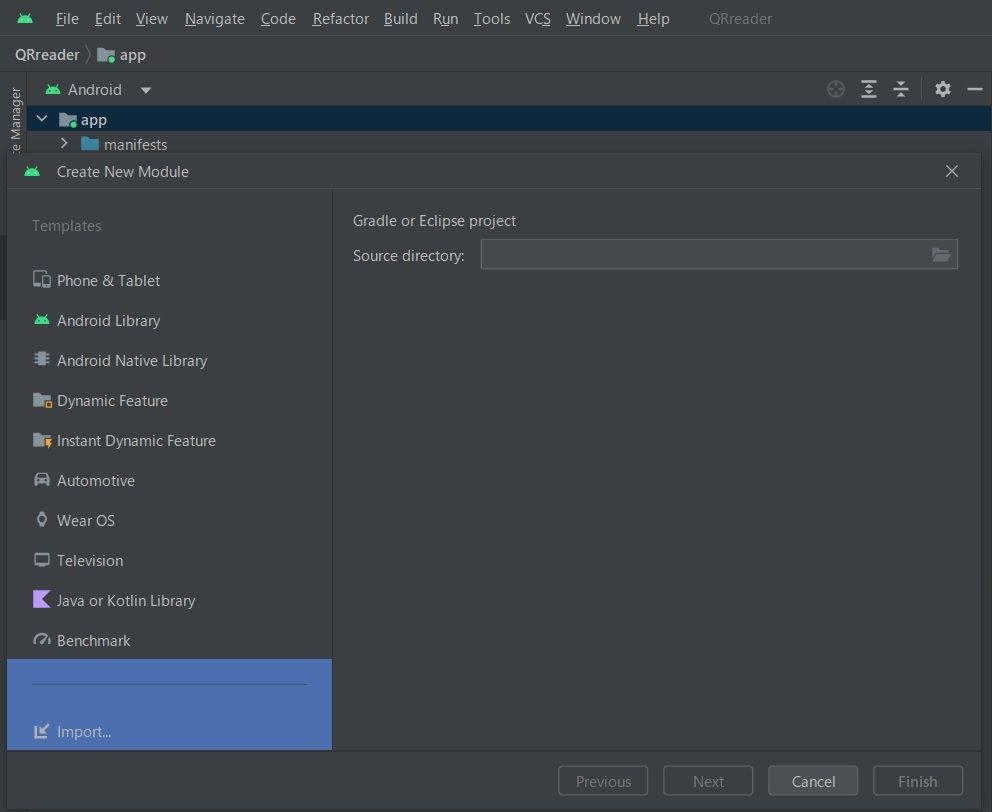
Android ライブラリの作成
公式HPはどうなっているのかと調べてみました。
Developers/ドキュメントの中の「Android ライブラリの作成」に書いてありました。
https://developer.android.com/studio/projects/android-library?hl=ja#psd-add-library-dependencyこれに従うと次のように進みます。
メニュータブ「File」をクリック、「Project Structure…」をクリックします。
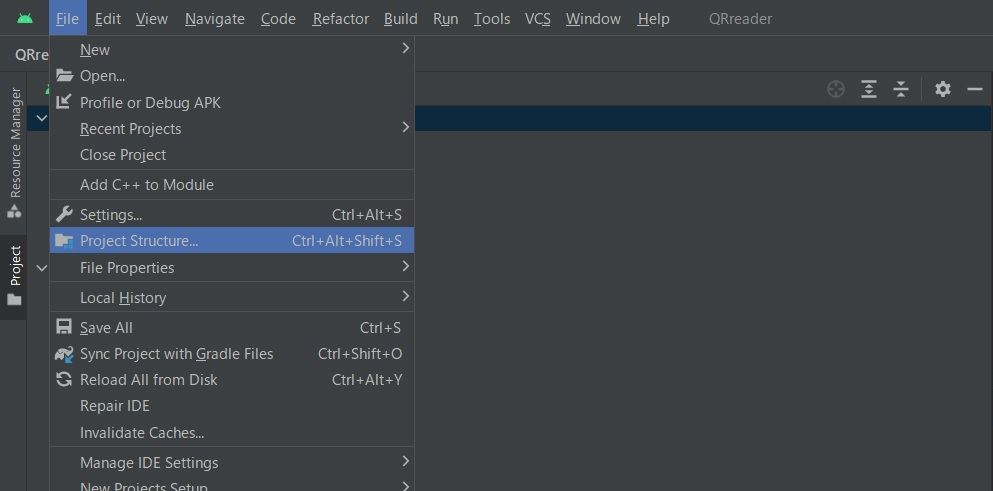
するとフォーム「Project Structure」が開きます。
赤枠の「+」をクリックすると、メニューが開くので「2 JAR/AAR Depenency」をクリックします。
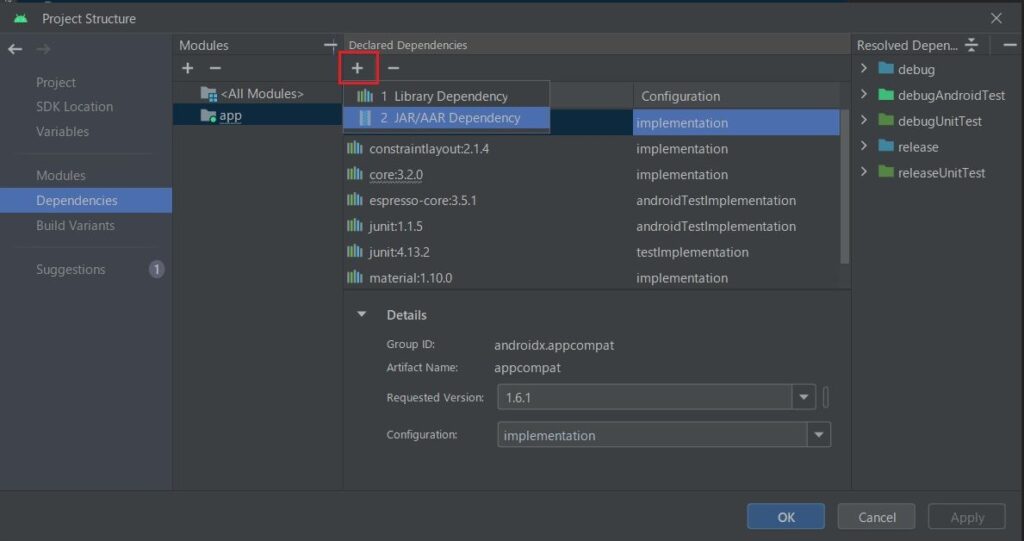
するとフォーム「Add Jar/Aar Dependency」が開きます。
「Step1」の「Provaide a path ・・・・・ add」にaarファイルの所在を書きます。
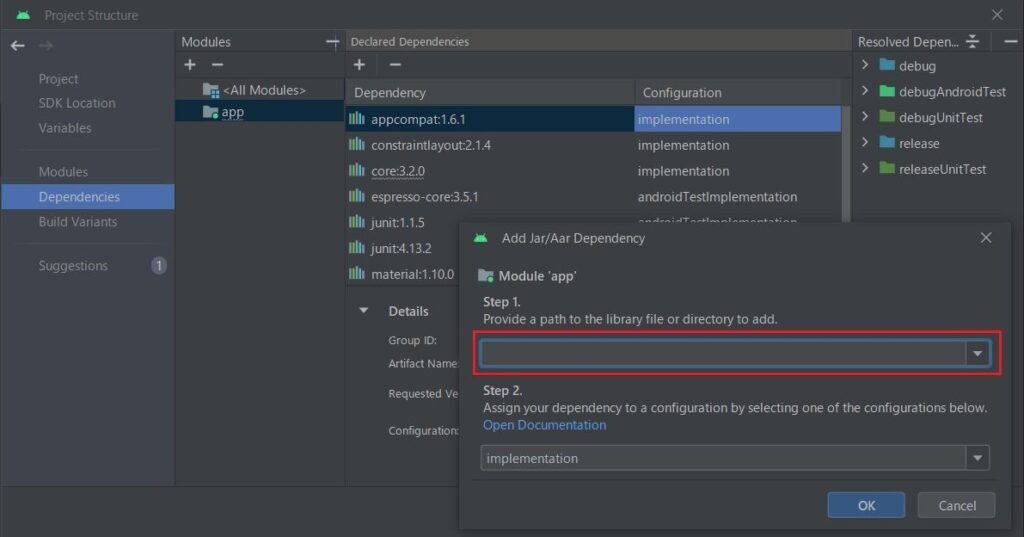
aarファイルの保存先
aarファイルの保存先は、フォルダー「app」の中にある既定のフォルダー「libs」がよさそうです。
私の場合、まだ空っぽでした。
とすると、上の画面「Step1」の「Provaide a path ・・・・・ add」に書くのは次のようになると推測します。
推測と書きましたが、まだ実行していないので分かりません。実行してみてまた修正します。
/libs/XXXXXXXX.aar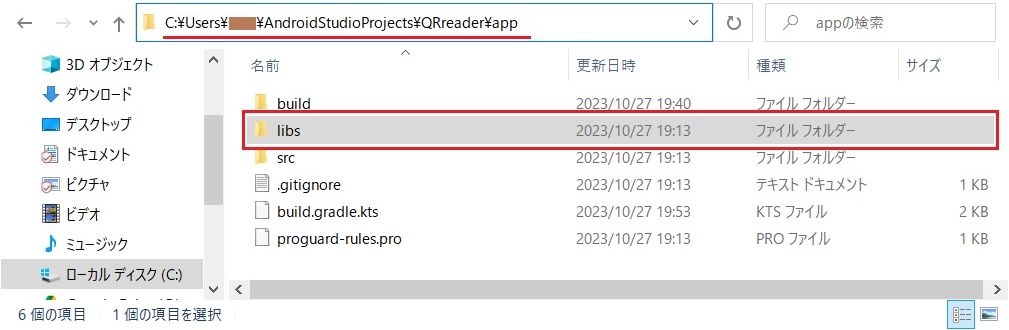
実装するには
プリンターメーカーの使用によりますが、ブラザーの場合は次のHPに書かれています。
https://support.brother.co.jp/j/s/support/html/mobilesdk/guide/getting-started/getting-started-android.html

